- Автор Jason Gerald [email protected].
- Public 2023-12-16 11:22.
- Соңғы өзгертілген 2025-01-23 12:24.
Grand Theft Auto: San Andreas (GTA SA) үшін қол жетімді автокөліктердің мыңдаған модульдері (ойын жүйесіндегі модификациялар, мысалы, графика, ойынның жұмысы және т.б.) бар. Сіз оны San Andreas Mod Installer бағдарламасы арқылы оңай орната аласыз. Кейбір модульдік файлдарды жүктегеннен кейін, San Andreas Mod Installer көмегімен GTA SA -ға автокөлік режимдерін жылдам қосуға болады. Осыдан кейін сіз ойында көлікті оңай таңдауға көмектесетін басқа модульдерді орната аласыз.
Қадам
3 бөлімнің 1 бөлігі: Модульдік жабдықты орнату
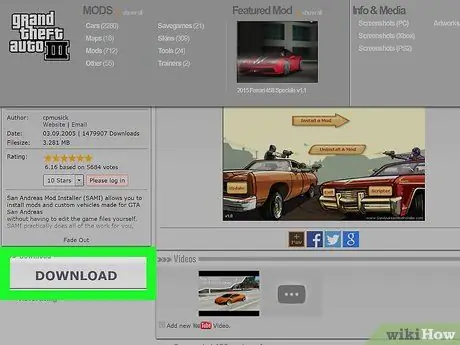
Қадам 1. San Andreas Mod Installer (SAMI) орнату файлын жүктеңіз
SAMI сізге кез келген GTA SA режимін, оның ішінде жаңа көліктерді жылдам орнатуға мүмкіндік береді.
Сіз SAMI орнату файлын gtainside.com/kz/sanandreas/tools/5604-san-andreas-mod-installer/ сайтынан жүктей аласыз. Бағдарламаның орнату файлдары бар RAR типті файлды жүктеу үшін «Жүктеу» түймесін басыңыз
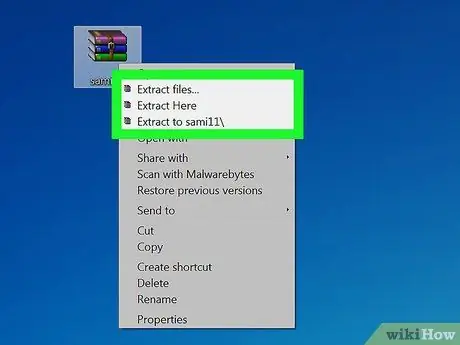
Қадам 2. SAMI орнату файлын RAR файлынан жойыңыз
Жүктелген RAR файлынан файлдарды шығару үшін сізге WinRAR немесе 7-Zip сияқты бағдарлама қажет. 7-Zip-ең танымал ақысыз бағдарлама. Сіз оны 7-zip.org сайтынан жүктей аласыз.
7-Zip орнатқаннан кейін, RAR файлын тінтуірдің оң жақ түймесімен басып, «7-Zip» → «Файлдарды шығару …» тармағын таңдаңыз. Бұл файлды шығарады және оны RAR файлы орналасқан каталогтағы жаңа каталогқа (қалтаға) орналастырады

Қадам 3. SAMI орнатыңыз
«San Andreas Mod Installer v1.0.exe» деп аталатын файлды іске қосыңыз және оны іске қосқыңыз келетінін растаңыз. SAMI орнату файлын іске қосқанда әдепкі параметрлерді қолдануға болады. SAMI орнатқаннан кейін сіз жұмыс үстелінде бағдарламаның таңбашасын көресіз.
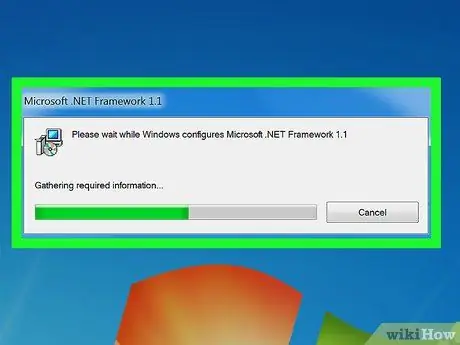
Қадам 4. Microsoft. NET Framework бағдарламасын жүктеп, орнатыңыз
Бағдарлама SAMI іске қосу үшін қажет. Бағдарламаның орнату файлын {{{1}}} сайтынан жүктей аласыз. Орнату файлын жүктегеннен кейін «dotnetfx» бағдарламасын іске қосыңыз және оны орнату үшін экранда көрсетілетін нұсқауларды орындаңыз.
3 бөліктің 2 бөлігі: Автокөліктерді қосу
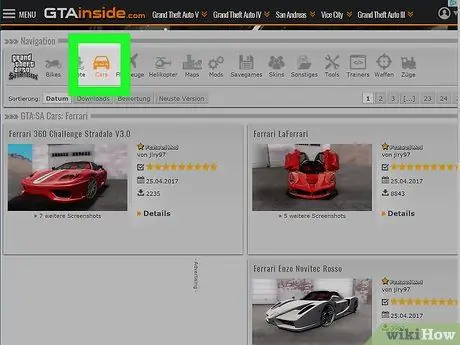
Қадам 1. GTA SA -ға қосқыңыз келетін көлікті жүктеңіз
SAMI бағдарламасы пайдалануға дайын болғаннан кейін сіз бірден автокөлік режимін жүктей аласыз. Көлік модулі файлы ZIP немесе RAR форматында жүктеледі. Егер сізде WinRAR немесе 7-Zip болса, ZIP немесе RAR форматында сақталған файлдарды шығарып алуға болады. Сіз автокөлік модульдерін келесі веб -сайттардан жүктей аласыз:
- gtainside.com
- nexusmods.com/gtasanandreas
- gtaall.com
- gta-modding.com
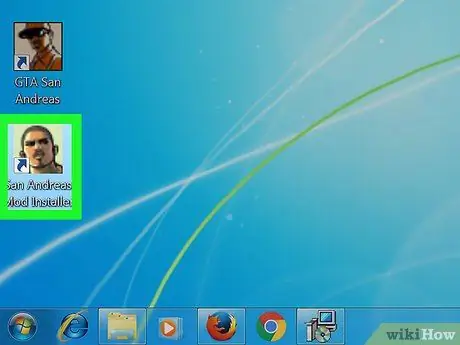
Қадам 2. SAMI іске қосыңыз
Автокөлік режимін жүктегеннен кейін, режимді GTA SA -ға қосу үшін SAMI іске қосыңыз. Жұмыс үстелінде SAMI таңбашасын табуға болады.
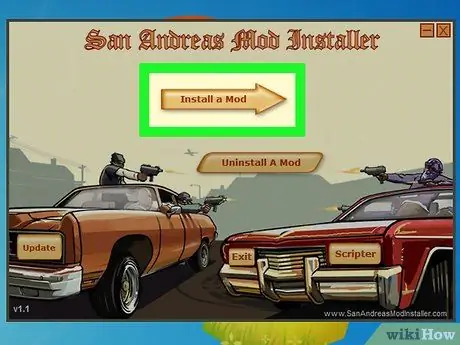
Қадам 3. «Модульді орнату» опциясын басыңыз
" Бұл жаңа экранды ашады.
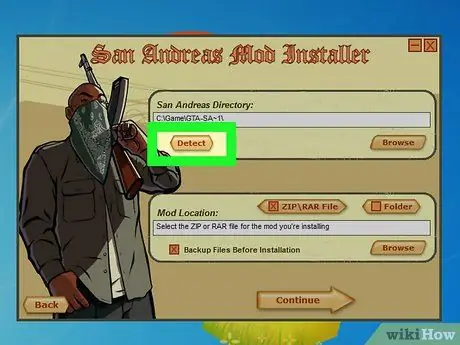
4 -қадам. «Сан Андреас каталогы» бағанының астындағы «Анықтау» опциясын басыңыз
Бұл сіздің компьютеріңізді GTA SA каталогына сканерлейді. Осылайша, GTA SA каталогының орнын қолмен енгізудің қажеті жоқ.
Егер ойын каталогын таба алмасаңыз, компьютерден ойын каталогын өзіңіз табу үшін «Шолу» батырмасын пайдаланыңыз және оны таңдаңыз
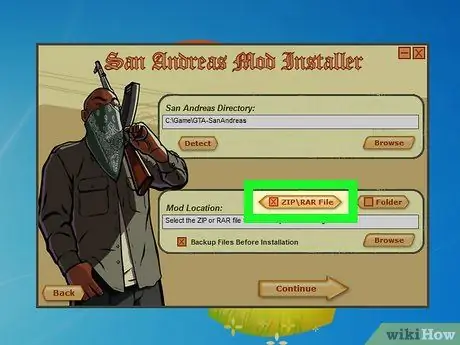
Қадам 5. «ZIP / RAR файлы» опциясы таңдалғанына көз жеткізіңіз
Бұл сіз таңдаған режимді RAR немесе ZIP файлынан жүктеу үшін SAMI орнатады.
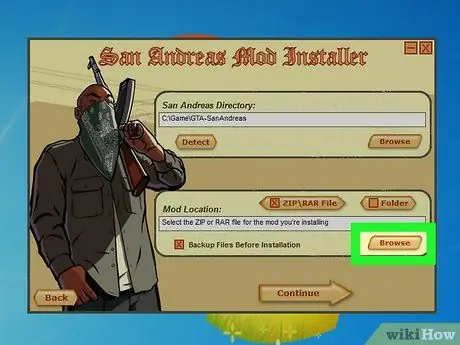
Қадам 6. «Mod Location» бөлімінде орналасқан «Browse» батырмасын басыңыз
Бұл файл шолғышын ашады (компьютерде сақталған файлдарды немесе каталогтарды қарау және таңдау үшін қолданылатын терезе).
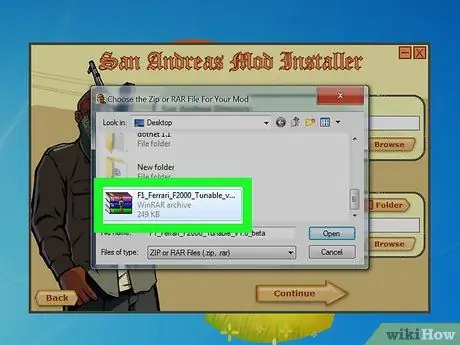
Қадам 7. Жүктелген ZIP немесе RAR форматындағы автокөлік модульдік файлын таңдаңыз
Әдетте сіз файлды «Жүктеулер» каталогынан таба аласыз. Дегенмен, сіз файлды басқа каталогқа көшірген боларсыз.
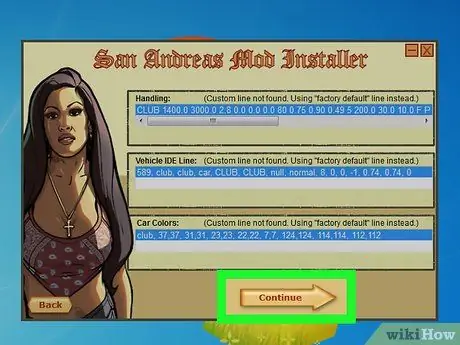
Қадам 8. «Жалғастыру» опциясын басыңыз және «Жалғастыру» опциясын қайтадан басыңыз
" Сіз өзгертілетін код жолдарын көресіз. Бұл сызықты көргеннен кейін сіз модульдерді орнату процесін жалғастыра аласыз.

Қадам 9. Ойынға қосқыңыз келетін көліктің атауын көрсетіңіз
Сіз модуль атауын қолдана аласыз немесе көлікке қалаған басқа атау бере аласыз.
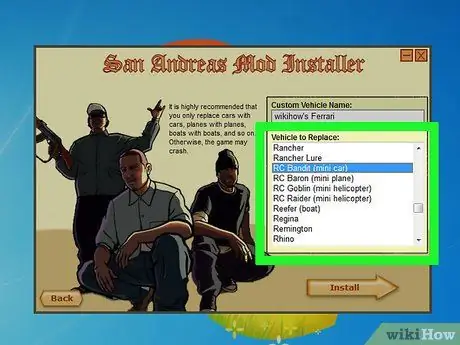
Қадам 10. Ауыстырғыңыз келетін көлікті таңдаңыз
Көлік модулі ойында бұрыннан бар көліктерді алмастыруы керек. Көлік моделі түрімен бірдей көлік түрін таңдағаныңызға көз жеткізіңіз. Мысалы, егер сіз автокөлік режимін орнатқыңыз келсе, бұл режим кемені емес, көлікті ауыстыруы керек.
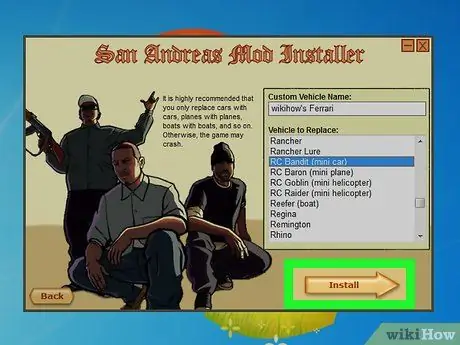
Қадам 11. Модты орнату үшін «Орнату» опциясын басыңыз
Орнатылған режим барлық ойын көліктерін ауыстырады.
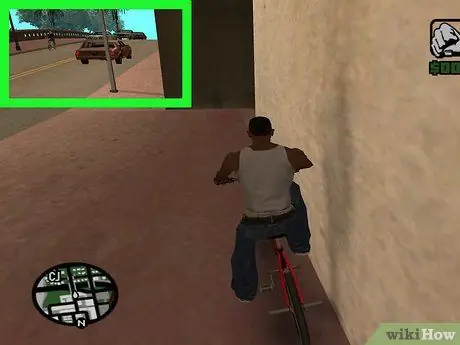
Қадам 12. GTA SA іске қосыңыз және жаңа көлігіңізді табыңыз
Автокөлік режимін орнатқаннан кейін сіз GTA SA -ды іске қосып, ойыннан көлікті іздей аласыз. Бұл режим ойында бар барлық бастапқы көліктерді алмастырады. Егер сіз ойынның бастапқы көліктері әдетте пайда болатын нақты аймақтарды білсеңіз, көлік құралдарын іздеу аймағын тарылта аласыз.
Сіз қалаған кез келген көлікті шығару үшін «Автокөлік шығаратын» режимін (белгілі бір көліктерді лезде шығаруға арналған режим) пайдалана аласыз. Қосымша ақпарат алу үшін келесі бөлімді қараңыз
3 -тің 3 -ші бөлімі: Көлік құралы модулін орнату
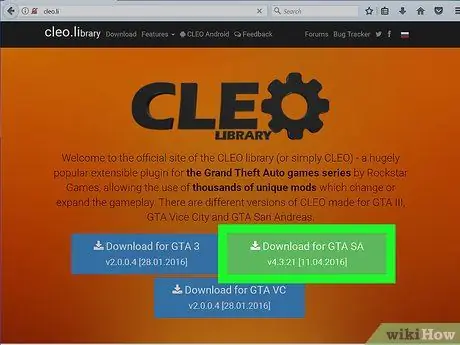
Қадам 1. GTA SA үшін CLEO деп аталатын бағдарламаны жүктеңіз
Cleo.li/ сайтына өтіп, GLE SA CLEO нұсқасын жүктеңіз. Ойынға көптеген автокөліктерді қосқанда, сіз «Көлік құралы» режимін орнату арқылы қалаған көлікті оңай таба аласыз. Бұл сізге кез келген автокөлікті бірден алуға мүмкіндік береді.
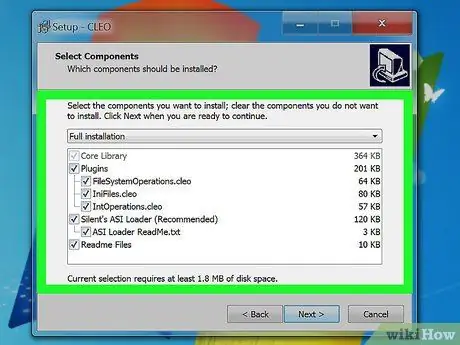
Қадам 2. CLEO орнату файлын іске қосыңыз
CLEO орнату кезінде компьютерде GTA SA орнатылған каталогтың орнын енгізу керек.
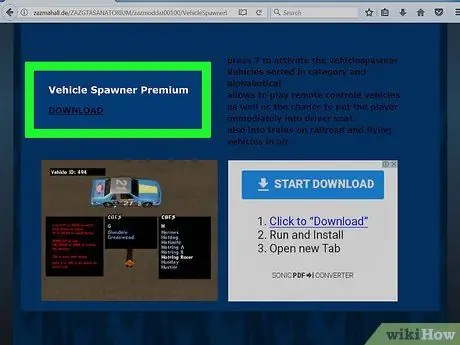
Қадам 3. CLEO «Vehicle Spawner» сценарийін жүктеңіз
Сіз ең танымал сценарийлердің бірін zazmahall.de/ZAZGTASANATORIUM/zazmoddat00100/VehicleSpawnerPremium.htm сайтынан ала аласыз. Сценарийді жүктегеннен кейін оның мазмұнын қарау үшін скрипт файлын екі рет шертіңіз.
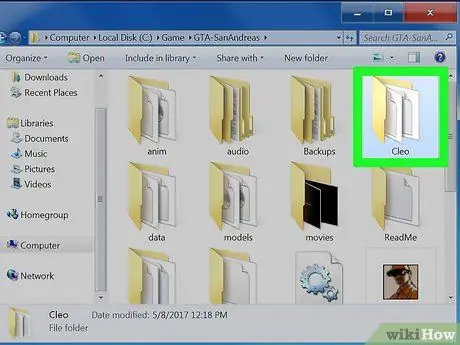
Қадам 4. GTA орнатылған каталогқа қосылған «cleo» каталогын ашыңыз
Сіз бұл каталогты GTA SA базалық каталогынан таба аласыз.
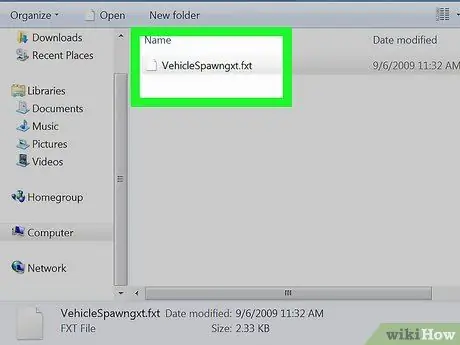
Қадам 5. «Көлік құралы» mod файлын көшіріңіз
CS файлын «Vehicle Spawner» mod каталогынан сол каталогқа сүйреңіз. Осыдан кейін, режиммен бірге келген TXT түріндегі файлды «cleo_text» каталогына көшіріңіз. Бұл «Автокөлік шығаратын» режимін орнатады.
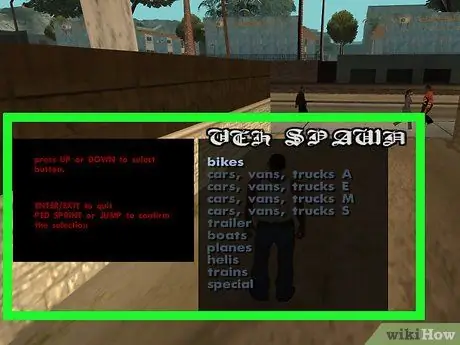
Қадам 6. GTA SA іске қосыңыз және түймені басыңыз
7.
Бұл сізге «көлік құратын» мәзірін ашады, ол сізге уылдырық шашқыңыз келетін көлікті таңдауға мүмкіндік береді.






